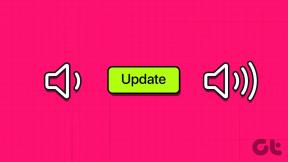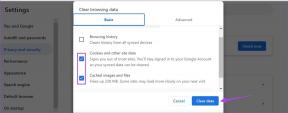Top 4 måder at stoppe automatiske Google Chrome-opdateringer på Windows 10 og Mac
Miscellanea / / November 29, 2021
Google er i gang med Google Chrome-opdateringer. Virksomheden har lovet at levere Chrome-opdateringer hver 15. dag. Google opdaterer automatisk browseren i baggrunden for at holde dig synkroniseret med det nyeste og bedste fra virksomheden. Denne adfærd kan dog irritere nogle brugere. Hvis du er blandt dem, så læs med på de fire bedste måder at stoppe automatiske Google Chrome-opdateringer på Windows 10 og Mac.

At være på den nyeste Google Chrome-browser er afgørende for sikkerheden. Men på bagsiden kan Google fjerne nogle funktioner i den nye bygning eller ændre placeringen af nogle menuer, som måske ikke passer godt til dine præferencer.
I sådanne tilfælde bør du stoppe automatiske Chrome-opdateringer på Windows og Mac. Sådan gør du det.
Også på Guiding Tech
1. Deaktiver automatisk Chrome-opdatering fra Windows Systemkonfiguration (Windows)
Ved at bruge menuen Systemkonfiguration på Windows kan man nemt deaktivere automatiske Chrome-opdateringer på Windows.
Trin 1: Tryk på Windows + R-tasterne og åbn menuen Kør.
Trin 2: Type msconfig og tryk på Enter-tasten for at åbne menuen Systemkonfiguration.

Trin 3: Gå til fanen Tjenester.
Trin 4: Rul ned og fjern markeringen i begge dialogbokse for Google Update Service.

Åbn Google Chrome, og gå til menuen Om Chrome. Du vil se en fejl, der indikerer, at Chrome ikke har tjekket nye opdateringer.
2. Brug Windows Services Manager
Windows Service Manager giver et kig ind i alle baggrundstjenester, der er tilgængelige på din Windows-pc. Ved at bruge den samme menu kan man deaktivere/aktivere Chrome automatiske opdateringer på enheden.
Gå gennem trinene nedenfor for at foretage de nødvendige ændringer.
Trin 1: Tryk på Windows + R-tasterne og åbn Windows Kør-menuen.
Trin 2: Type service.msc og tryk på Enter-tasten.

Trin 3: Det åbner menuen Tjenester på din pc.
Trin 4: Se efter Google Update (gupdate) og Google Update (gupdatem) på listen.

Trin 5: Dobbeltklik på den, og den åbner menuen Egenskaber.
Trin 6: Gå til fanen Generelt.
Trin 7: Klik på starttypen, og vælg Deaktiveret fra følgende menu.

Tryk på Ok i bunden, og genstart din pc for at implementere ændringerne.
Også på Guiding Tech
3. Skift webadresse til automatisk opdatering af Chrome (Mac)
Mac-brugere, denne er til dig. Trinene på Mac er anderledes sammenlignet med Windows. Lad os gennemgå dem.
Trin 1: Åbn Finder-menuen på Mac.
Trin 2: Gå til mappen Application.
Trin 3: Find Google Chrome-appen, og højreklik på den.

Trin 4: Vælg Vis pakket indhold, og åbn mappen Indhold.

Trin 5: Åbn info.plist-filen. Husk, at du skal have editorer som Xcode for at åbne en plist-fil. Du skal også have skrivetilladelse til at redigere både indholdsmappen og filen Info.plist.
Trin 6: Se efter KUpdateURL og omdøb strengværdiens URL til noget andet.

Luk det aktuelle vindue, og du er klar til at gå uden Chrome automatiske opdateringer på Mac.
4. Omdøb Google Chrome Update-mappe (Mac)
Google Chrome opretter en opdateringsmappe på enheden for at køre den automatiske opdateringsprocessen i baggrunden. Du kan omdøbe den mappe til noget andet for at stoppe den automatiske opdatering.
Gå gennem trinene nedenfor.
Trin 1: Åbn Finder-menuen på Mac.
Trin 2: Gå til dit Mac-drev.
Trin 3: Naviger til Bibliotek > Google-mappe.

Trin 4: Du vil finde GoogleSoftwareopdatering inde i den.
Omdøb mappen til noget andet, og den skulle deaktivere automatisk opdatering af Chrome på Mac.

Nogle gange, når du manuelt forsøger at opdatere Google Chrome, opretter browseren denne mappe igen i biblioteksmenuen. I sådanne tilfælde vil den automatiske opdatering aktivere sig selv igen.
Man kan også blokere Chrome-opdaterings-URL'er på Windows og Mac. Men der er et problem med metoden. Hvis Google beslutter at bruge en anden URL til at opdatere browseren, vil du se automatisk opdatering sparke i baggrunden.
Skal du deaktivere automatisk opdatering af Google Chrome
Der er en grund til, at Google løbende udgiver nye opdateringer til Chrome-browseren hver 15. dag. Og nej, det handler ikke om gør Chrome-browseren mere strømkrævende med hver opdatering.
Med angribere, spammere og sårbarhed er det vigtigt end nogensinde at sikre din browseroplevelse med de nyeste protokoller fra Google.
Hvis du har deaktiveret automatisk opdatering af Google Chrome, efterlader du muligvis et stort sikkerhedshul med en gammel Chrome-version på din Windows eller Mac.
Også på Guiding Tech
Stop automatiske Google Chrome-opdateringer
I nogle tilfælde kan automatiske opdateringer af Google Chrome være irriterende. For eksempel kan det fjerne din yndlingsfunktion eller ødelægge navigationen med ny UX. Så her er, hvad vi vil anbefale - du kan deaktivere automatiske Chrome-opdateringer ved hjælp af metoderne ovenfor. Når en ny Chrome-version lanceres, skal du kontrollere, hvad der er nyt i den, og hvis det er nødvendigt for dig, kan du opdatere Google Chrome-browseren manuelt.
Næste: Skifter din Google Chrome-søgemaskine til Bing fra Google? Læs indlægget nedenfor for at lære, hvordan du løser problemet.